Integrace senzorů jako zákazník
Postupujte podle pokynů pro integraci s partnerem senzoru, abyste partnerovi umožnili začít nasdílat data do vašeho správce dat pro zemědělství.
Krok 1: Identifikace partnerské aplikace senzoru a poskytnutí souhlasu
Každý partner senzorů má svoji vlastní aplikaci Microsoft Entra s více tenanty vytvořenou a publikovanou na platformě Data Manager for Agriculture. Partner senzoru podporovaný ve výchozím nastavení na platformě je Davis Instruments (sensorPartnerId: DavisInstruments).
Pokud chcete začít používat onboardované partnery snímačů, musíte dát souhlas partnerovi senzoru, aby se začal zobrazovat v App Registrations. Postup, jak postupovat:
Přihlaste se k webu Azure Portal pomocí přihlašovacích údajů Globální Správa istrator nebo Privileged Role Správa istrator.
Pokud chcete udělit souhlas, klikněte na tento odkaz .
Na stránce kontroly oprávnění vyžaduje aplikace Microsoft Entra minimální oprávnění ke čtení profilu uživatele. Tato úroveň oprávnění je dostatečná pro integraci senzorů s Data Managerem pro zemědělství.
Kliknutím na tlačítko Přijmout udělíte souhlas správce.
Teď na stránce vyhledejte
Davis Instruments WeatherLink Data Manager for Agriculture ConnectorkartuApp RegistrationsVšechny aplikace (na obrázku je znázorněno obecným partnerem).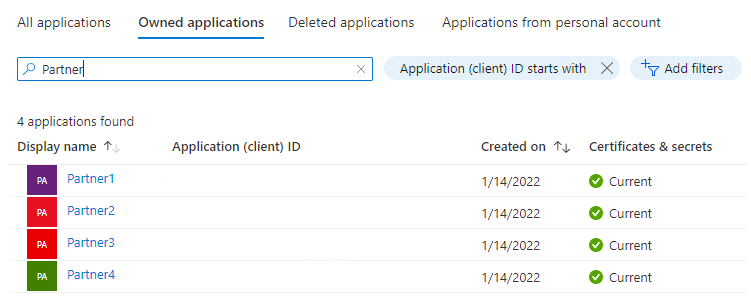
Zkopírujte ID aplikace (klienta) pro konkrétní partnerskou aplikaci, ke které chcete poskytnout přístup.
Krok 2: Přidání přiřazení role do partnerské aplikace
Dalším krokem je přiřazení rolí na webu Azure Portal k poskytnutí autorizace pro aplikaci partnera pro senzory. Data Manager pro zemědělství používá Azure RBAC ke správě žádostí o autorizaci.
Přihlaste se k webu Azure Portal a přejděte do skupiny prostředků, ve které jste vytvořili prostředek Data Manager for Agriculture.
Poznámka:
Pokud na kartě skupina prostředků nenajdete vytvořený zdroj Data Manageru pro zemědělství, musíte povolit zaškrtávací políčko zobrazit skryté typy .
Na levé straně podokna možností najdete možnost nabídky IAM (Správa přístupu identit), jak je znázorněno na obrázku:
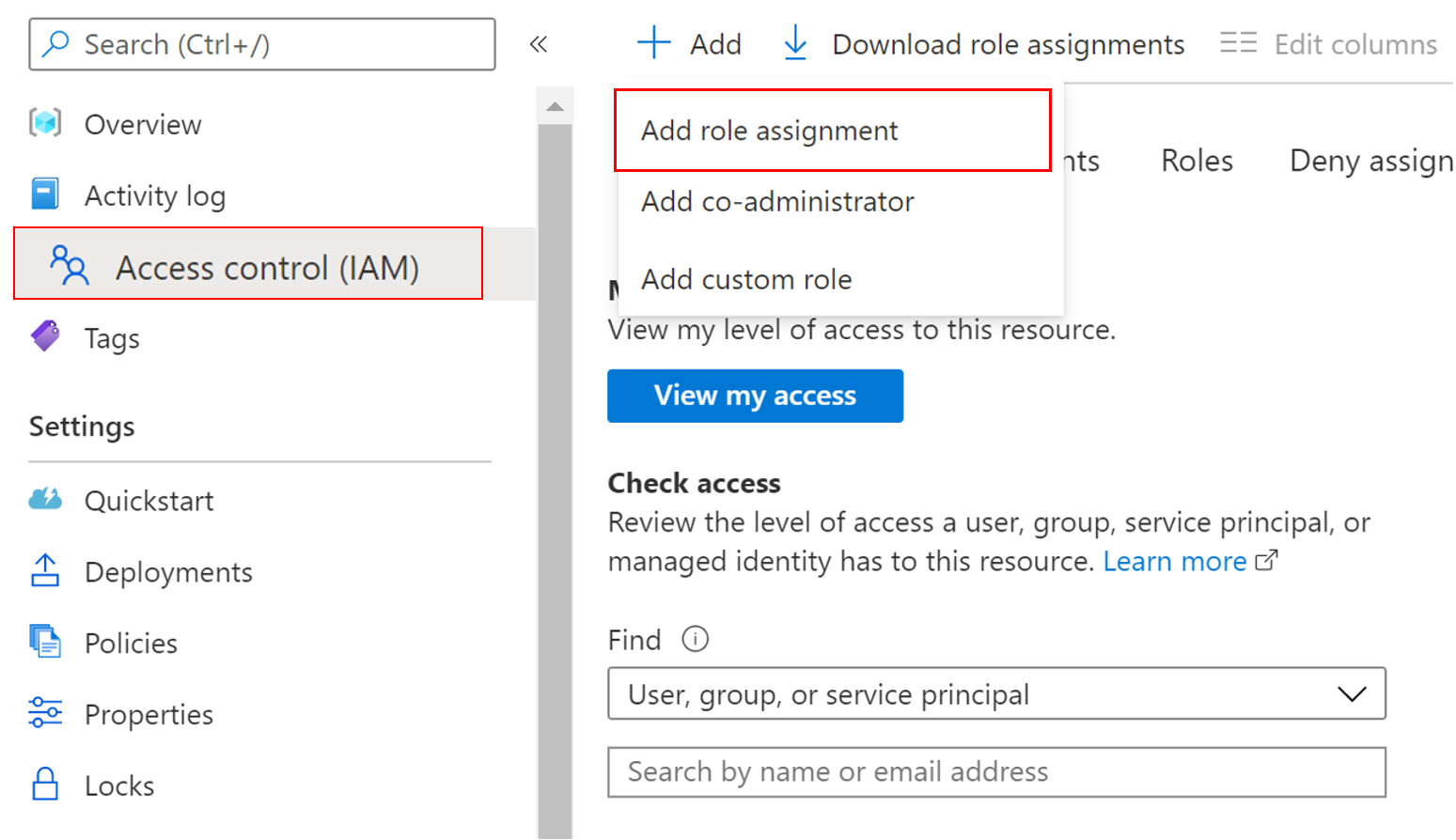
Klikněte na Přidat > přiřazení role, tato akce otevře podokno na pravé straně portálu a v rozevíracím seznamu zvolte roli:
- Přispěvatel partnerů pro senzory AgFood Platform – má všechna oprávnění v operacích CRU (Create, Read, Update), které jsou specifické pro senzory.
K dokončení přiřazení role proveďte následující kroky:
Zvolte uvedenou roli.
V části Přiřadit přístup zvolte Uživatel, skupina nebo instanční objekt .
Vložte název nebo ID partnerské aplikace senzoru do části Vybrat (jak je znázorněno na obrázku).
Kliknutím na Uložit roli přiřaďte.

Tento krok zajistí, že aplikace partnera senzoru má udělený přístup (na základě přiřazené role) k prostředku Azure Data Manageru pro zemědělství.
Krok 3: Povolení integrace snímačů
Před zahájením volání musíte povolit integraci senzorů. Tento krok zřídí potřebné interní prostředky Azure pro integraci senzorů v instanci Data Manageru pro zemědělství. Můžete to provést spuštěním následujícího příkazu armclient .
armclient patch /subscriptions/<subscription-id>/resourceGroups/<resource-group-name>/providers/Microsoft.AgFoodPlatform/farmBeats/<farmbeats-instance-name>?api-version=2021-09-01-preview "{properties:{sensorIntegration:{enabled:'true'}}}"Ukázkový výstup:
{ "id": "/subscriptions/<subscription-id>/resourceGroups/<resource-group-name>/providers/Microsoft.AgFoodPlatform/farmBeats/<farmbeats-instance-name>", "type": "Microsoft.AgFoodPlatform/farmBeats", "sku": { "name": "A0" }, "systemData": { "createdBy": "<customer-id>", "createdByType": "User", "createdAt": "2022-03-11T03:36:32Z", "lastModifiedBy": "<customer-id>", "lastModifiedByType": "User", "lastModifiedAt": "2022-03-11T03:40:06Z" }, "properties": { "instanceUri": "https://<farmbeats-instance-name>.farmbeats.azure.net/", "provisioningState": "Succeeded", "sensorIntegration": { "enabled": "True", "provisioningState": "**Creating**" }, "publicNetworkAccess": "Enabled" }, "location": "eastus", "name": "myfarmbeats" }Dokončení úlohy může trvat několik minut. Pokud chcete zjistit stav úlohy, můžete použít následující příkaz armclient:
armclient get /subscriptions/<subscription-id>/resourceGroups/<resource-group-name> /providers/Microsoft.AgFoodPlatform/farmBeats/<farmbeats-instance-name>?api-version=2021-09-01-previewPokud chcete ověřit stav dokončení, podívejte se na atribut provisioningState . V předchozím kroku se stav musí změnit na "Úspěšné" z možnosti Vytvoření.
Ukázkový výstup:
{ "id": "/subscriptions/<subscription-id>/resourceGroups/<resource-group-name>/providers/Microsoft.AgFoodPlatform/farmBeats/<farmbeats-instance-name>", "type": "Microsoft.AgFoodPlatform/farmBeats", "sku": { "name": "A0" }, "systemData": { "createdBy": "<customer-id>", "createdByType": "User", "createdAt": "2022-03-11T03:36:32Z", "lastModifiedBy": "<customer-id>", "lastModifiedByType": "User", "lastModifiedAt": "2022-03-11T03:40:06Z" }, "properties": { "instanceUri": "https://<customer-host-name>.farmbeats.azure.net/", "provisioningState": "Succeeded", "sensorIntegration": { "enabled": "True", "provisioningState": "**Succeeded**" }, "publicNetworkAccess": "Enabled" }, "tags": { "usage": "<sensor-partner-id>" }, "location": "eastus", "name": "<customer-id>" }
Po dokončení kroku integrace senzoru teď můžete vytvářet objekty integrace snímačů.
Krok 4: Vytvoření objektu integrace
Použijte kolekci SensorPartnerIntegrations a volání rozhraní API SensorPartnerIntegrations_CreateOrUpdate k vytvoření objektu integrace pro daného partnera senzoru. Každý zákazník partnera senzoru (například Davis) potřebuje jedinečné ID integrace vytvořené ve svém zdroji Data Manager for Agriculture.
Je potřeba vyhodnotit dvě různé cesty:
Pokud jste vlastníky senzorů poskytovaných partnery senzorů, vytvořte pro svůj účet partnera senzoru jenom jeden objekt integrace (ID).
Pokud koncoví uživatelé (tj. Zemědělci, prodejci nebo agronomisté) vlastní senzory, vytvořte pro každého koncového uživatele jedinečný integrační objekt (ID), protože každý koncový uživatel má své vlastní účty s partnerem senzoru.
Koncový bod rozhraní API: PATCH /sensor-partners/{sensorPartnerId}/integrations/{integrationID}
Krok 5: Vygenerování odkazu na souhlas
Část, která žádá o odkaz na souhlas, je součástí toku integrace partnera pro senzory. Tento odkaz na vyjádření souhlasu je způsob, jak partneři snímačů ověřit, jestli je zákazník platným uživatelem služby. Integrace senzoru je svázaná s klíčem souhlasu.
Náš partner snímačů Davis Instruments používá toto uživatelské rozhraní k povolení nastavení a vyžádání odkazu na souhlas.
Partneři snímačů volají do koncového check-consent bodu rozhraní API, aby ověřili platnost. Pokud chcete vygenerovat odkaz pro vyjádření souhlasu SensorPartnerIntegrations_GenerateConsentLink , musíte použít rozhraní API a zadat ID integrace vytvořené v kroku (3). Jako odpověď získáte řetězec s názvem consentLink. Zkopírujte tento řetězec a předáte ho partnerovi senzoru pro další ověření. Pokud používáte senzory z Davis Instruments, postupujte podle pokynů na této stránce.
Koncový bod rozhraní API: PATCH /sensor-partners/{sensorPartnerId}/integrations/{integrationId}/: generate-consent-link
Tento krok označuje dokončení onboardingu partnera senzoru z pohledu zákazníka. , získejte všechny požadované informace pro volání koncových bodů rozhraní API k vytvoření modelu snímačů, modelu zařízení, senzorů a zařízení. Partneři teď můžou odesílat události snímačů pomocí připojovací řetězec vygenerovaných pro každé ID senzoru.
Posledním krokem je začít využívat události snímačů. Před využíváním událostí musíte vytvořit mapování každého ID senzoru na konkrétní ID strany a zdroj (pole, sezónní pole).
Krok 6: Vytvoření mapování senzorů
SensorMappings Použijte kolekci, volání do SensorMappings_CreateOrUpdate rozhraní API k vytvoření mapování pro každý senzor. Mapování není nic jiného než přidružení ID senzoru ke konkrétnímu ID strany a zdroji (pole, sezónní pole atd.). PartyID a zdroje jsou již přítomné v systému Data Manager for Zemědělství. Toto přidružení zajišťuje, že jako platforma, kterou získáte k vytváření modelů datových věd kolem společné geometrie prostředku a dimenze strany. Každý zdroj dat (satelitní, počasí, provoz farmy) je svázaný s party a prostředkem. Při vytváření tohoto objektu mapování na úrovni senzoru budete moct využívat všechny případy použití agronomických dat.
Koncový bod rozhraní API: PATCH /sensor-mappings/{sensorMappingId}
Krok 7: Využití událostí snímače
SensorEvents Pomocí kolekce můžete volat rozhraní SensorEvents_List API a využívat data nabízená vašimi senzory. Potřebujete zadat následující informace:
- sensorId (určuje, pro který senzor chcete zobrazit data).
- sensorPartnerId (určuje, který partner senzoru odesílá tato data)
- startDateTime &endDateTime (filtry časového rozsahu zajišťují průřez dat na požadovanou časovou osu).
Koncový bod rozhraní API: GET /sensor-events